Le contrôleur Xbox peut être utilisé pour jouer à des jeux PC, ce qui offre une meilleure expérience à certains joueurs. Cependant, il arrive parfois que l’appareil refuse obstinément de se connecter à votre ordinateur.

Ce problème peut être très irritant et vous pourriez être tenté d’abandonner, mais ne perdez pas espoir ; il existe quelques moyens simples de résoudre le problème. En suivant ces astuces, votre contrôleur pourrait revenir à la normale en un rien de temps. Lire la suite pour tous les détails.
La manette Xbox ne se connecte pas au PC avec Bluetooth
Le nouveau modèle de manette Xbox One peut être associé à n’importe quel ordinateur doté de la fonctionnalité Bluetooth. Par conséquent, cette section ne s’applique pas aux modèles de contrôleurs plus anciens qui fonctionnent sur une norme propriétaire et nécessitent un dongle.
Si vous possédez une manette Bluetooth Xbox One standard, vous pouvez essayer quelques correctifs intéressants.
Les contrôleurs Xbox Series X|S utilisent également Bluetooth. L’une des principales différences est que le contrôleur Xbox One utilise des câbles micro USB pour charger et synchroniser les appareils, tandis que les contrôleurs de la série X | S nécessitent un câble USB-C à la place.
Activer et désactiver Bluetooth
Parfois, vous ne verrez pas le contrôleur sur votre liste d’appareils Bluetooth disponibles. Une solution consiste simplement à désactiver et réactiver la connectivité Bluetooth. Parfois, cela suffit pour résoudre le problème.
Si ce n’est pas le cas, essayez de retirer les piles du contrôleur et assurez-vous qu’il n’est pas connecté via un câble USB. Si cette solution fonctionne, vous pouvez continuer à jouer à vos jeux en utilisant la manette.
Changer les piles
Les piles que vous utilisez avec votre manette peuvent également affecter la connectivité, surtout si elles ne sont pas jetables. Les packs rechargeables tiers peuvent également mal fonctionner car ils ne sont pas un produit officiel. Si un échange de batterie fonctionne, respectez-le et arrêtez d’utiliser les précédents.
Redémarrez le contrôleur
Parfois, le redémarrage d’un appareil résout tous les problèmes, ce qui peut également fonctionner avec un contrôleur Xbox. Maintenez le bouton Xbox enfoncé pendant plusieurs secondes pour l’éteindre. Espérons que votre ordinateur le détectera une fois qu’il sera à nouveau actif.
Mettre à jour le micrologiciel
Le micrologiciel approprié est nécessaire pour que les accessoires USB ou Bluetooth fonctionnent avec n’importe quoi, qu’il s’agisse d’un PC ou d’une console de jeux vidéo. Les contrôleurs peuvent ne pas avoir leur micrologiciel à jour, ce qui peut empêcher la compatibilité avec la dernière version de Windows. Heureusement, vous pouvez prendre une mesure pour résoudre ce problème.
La solution la plus simple consiste à connecter votre manette Xbox à une console Xbox One à l’aide d’un câble USB ou sans fil. Cela installera le dernier firmware.
Cependant, ceux qui n’ont que le contrôleur peuvent toujours renouveler le micrologiciel à l’aide d’ordinateurs Windows 10 et versions ultérieures.
- Téléchargez et installez les accessoires Xbox.
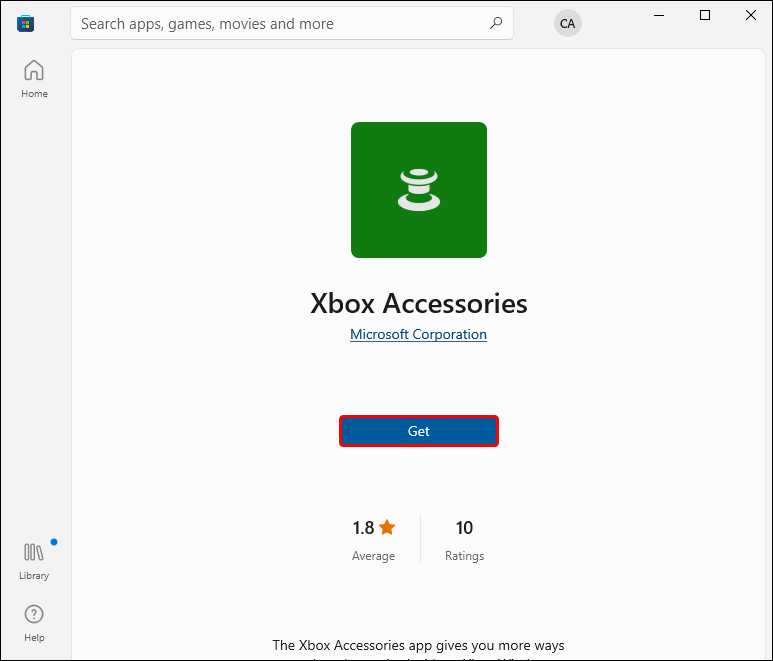
- Connectez le contrôleur à votre PC via un câble USB.

- Ouvrez le logiciel Accessoires Xbox.
- Mettez à jour votre contrôleur.
- Une fois la mise à jour terminée, fermez le logiciel.
Ces étapes sont assez simples à essayer et le contrôleur devrait fonctionner à nouveau avec votre PC. Si votre PC Windows a récemment reçu une mise à jour, il est préférable de vérifier si cela affecte l’utilisation du contrôleur Xbox.
Optimiser le signal
Le contrôleur Xbox fonctionnera même si vous êtes plus éloigné de l’ordinateur, mais avoir trop d’appareils Bluetooth actifs ou d’autres objets peut perturber le signal. C’est pourquoi votre PC peut ne pas détecter votre manette, surtout s’il y a de la distance et des interférences.
La solution à trop d’interférences est de réduire le nombre d’appareils Bluetooth en cours d’exécution. Cela aiderait si vous aviez aussi peu d’objets entre le contrôleur et le PC que possible. De cette façon, la connexion sera plus forte avec moins de risque de perturbation.
Essayez un dépannage complet
Le dépanneur sous Windows est un outil pratique qui peut identifier le problème. Voici les étapes pour Windows 11.
- Ouvrez le menu Démarrer de Windows.
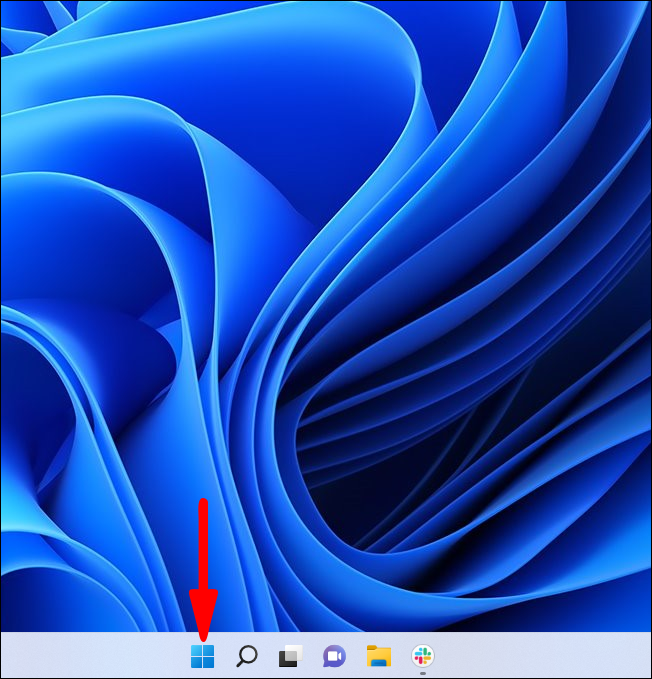
- Allez dans le menu Paramètres.
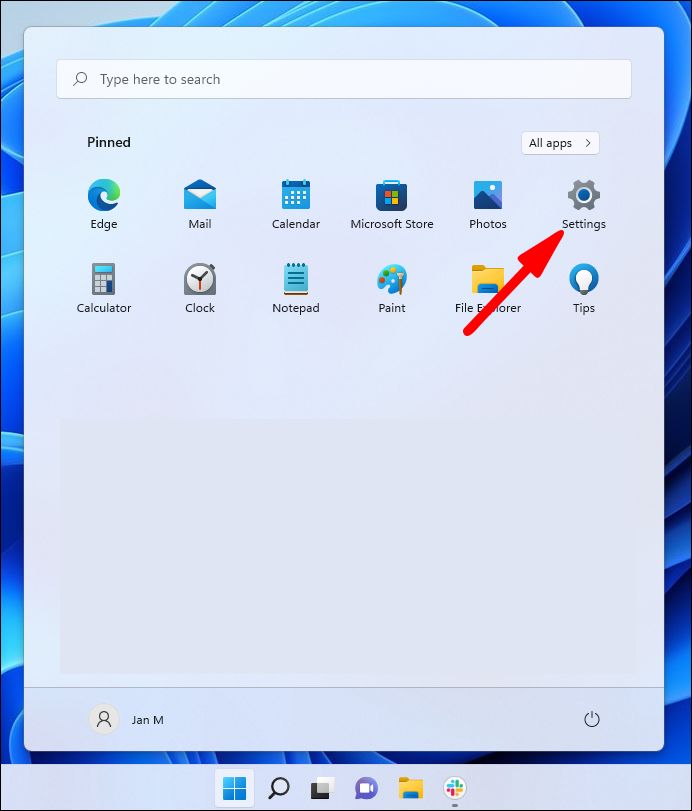
- Choisissez « Système ».
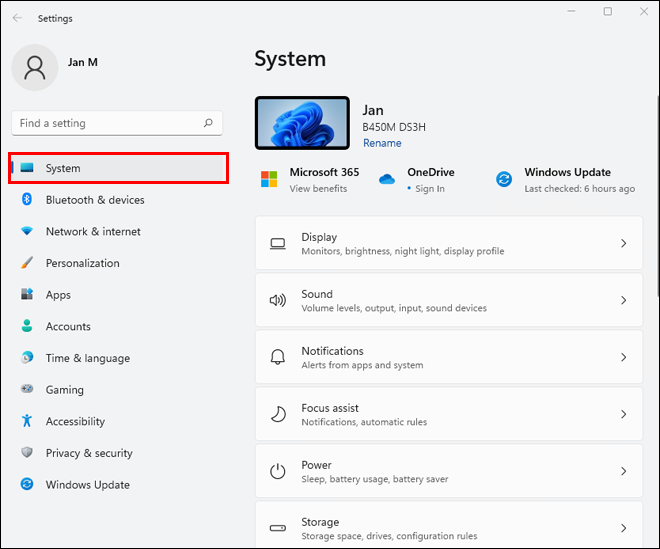
- Recherchez et cliquez sur « Paramètres de dépannage », puis recherchez « Dépanneurs supplémentaires ».
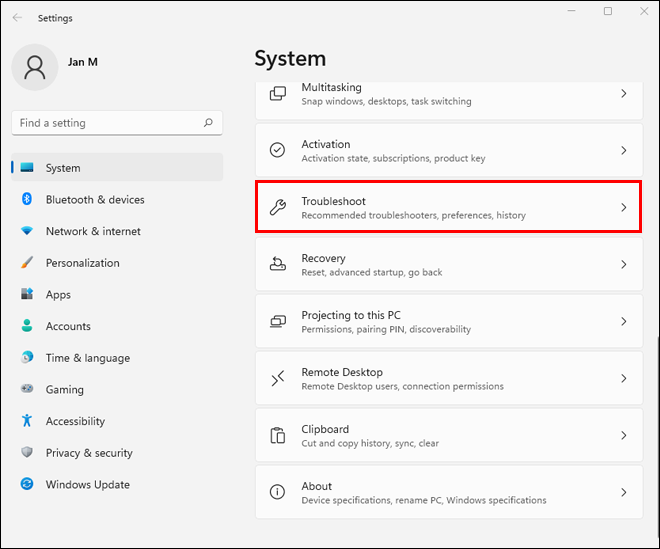
- Sélectionnez « Exécuter » à côté de « Matériel et périphériques ».
Les étapes sont légèrement différentes sur Windows 10.
- Allez dans le menu Démarrer.
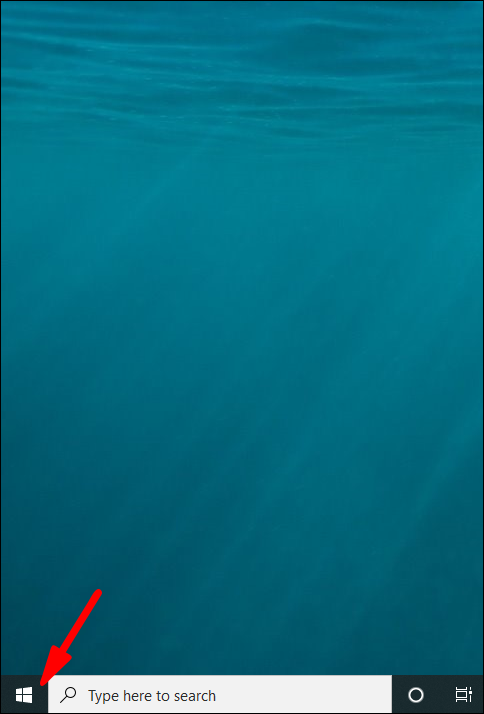
- Accédez au menu Paramètres.
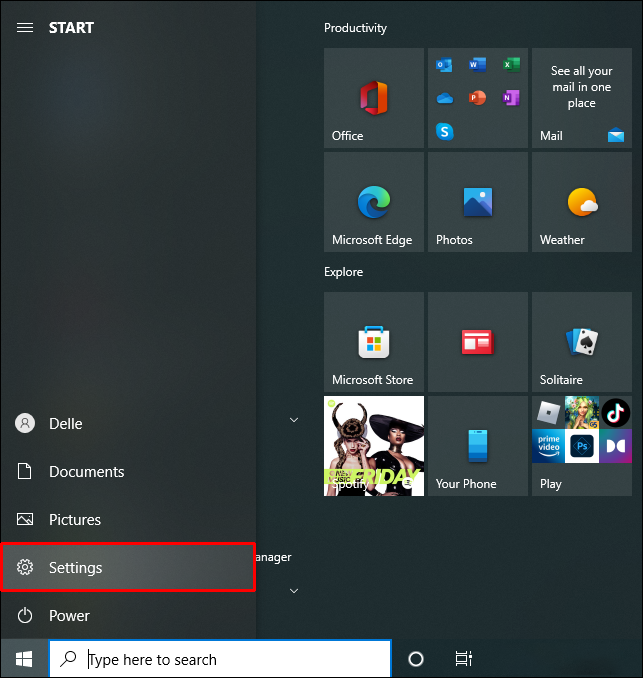
- Sélectionnez « Mise à jour et sécurité ».
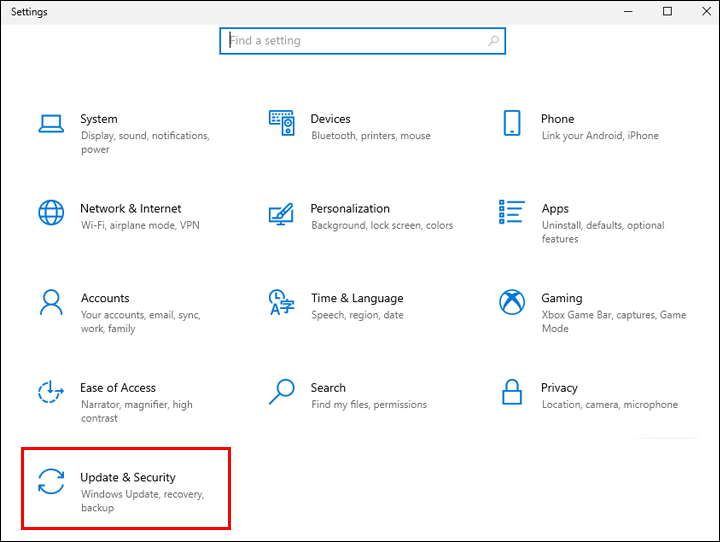
- Dirigez-vous vers « Résoudre les problèmes de paramètres »
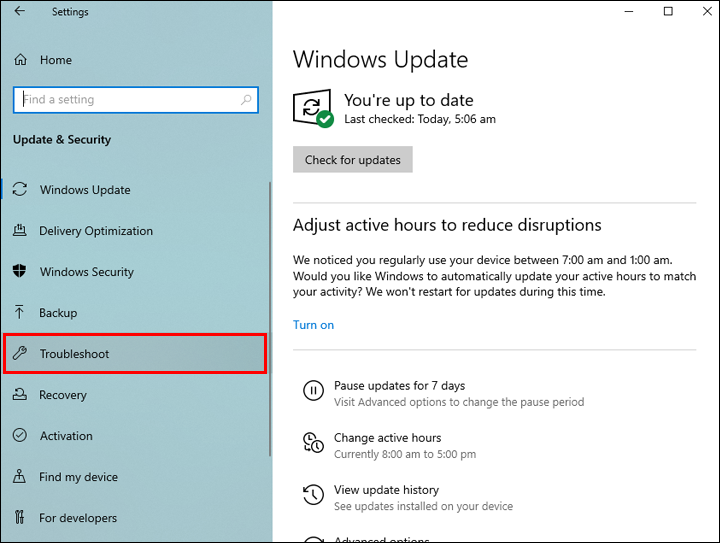
- Cliquez sur « Dépanneurs supplémentaires ».
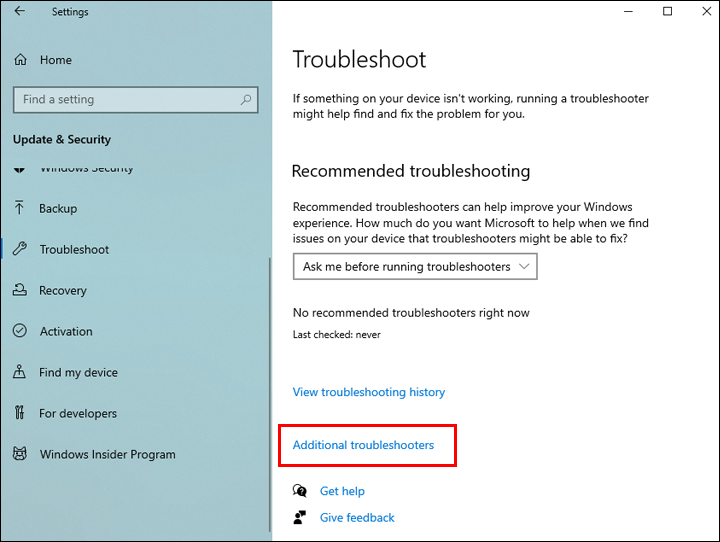
- Sélectionnez « Matériel et périphériques ».
- Cliquez sur « Exécuter l’utilitaire de résolution des problèmes ».
Vous pouvez utiliser les mêmes étapes pour le dépanneur Bluetooth, car elles se trouvent sur la même page. Les deux vous permettront de dépanner le contrôleur Xbox si vous le sélectionnez.
Si cela parvient à identifier le problème, il vous sera beaucoup plus facile de le réparer.
La manette Xbox ne se connecte pas directement au PC par câble
Certains utilisateurs préfèrent utiliser une connexion filaire même avec les derniers contrôleurs. Le principal avantage est que les joueurs n’auront pas à s’inquiéter de manquer de batterie en mode filaire. Cependant, il arrive parfois que le contrôleur ne se connecte pas au PC.
Mauvais câble USB
Il existe deux principaux types de câbles USB : une ligne de charge uniquement et des câbles de synchronisation. Les câbles de charge uniquement fourniront uniquement de l’énergie au contrôleur Xbox, mais ne lui permettront pas de transférer des données. Par conséquent, il n’est pas recommandé de les utiliser pour les jeux.
Vous avez peut-être accidentellement utilisé un câble de charge uniquement avec votre manette. Au lieu de cela, vous pouvez échanger le câble en quelques secondes et le contrôleur devrait fonctionner avec votre PC après le changement.
Les câbles de synchronisation sont plus épais et portent un symbole spécial à l’extrémité USB-A. Il se compose d’un point et d’une ligne droite avec une flèche. La ligne a deux branches qui en sortent, l’une se terminant par un cercle et l’autre par un carré.
Si votre câble porte ce symbole USB, il fonctionnera avec votre manette Xbox.
Câble cassé
Un câble cassé empêchera également le contrôleur de se connecter à un PC. La seule solution est de le remplacer par un autre fil de travail. Si cela ne fonctionne pas, votre manette est peut-être cassée ou il peut y avoir d’autres problèmes avec Windows.
Le contrôleur Xbox ne se connecte pas à l’erreur du pilote PC
Une erreur de pilote fait référence au scénario dans lequel un ordinateur reconnaît le contrôleur Xbox mais les pilotes sont défectueux. Le résultat est une fenêtre contextuelle avec « erreur de pilote » dessus, et le contrôleur ne fonctionne pas. Heureusement, la solution est simple.
- Cliquez avec le bouton droit dans n’importe quel espace vide de l’écran d’accueil de Windows.
- Sélectionnez « Gestionnaire de périphériques ».

- Recherchez la manette Xbox One.
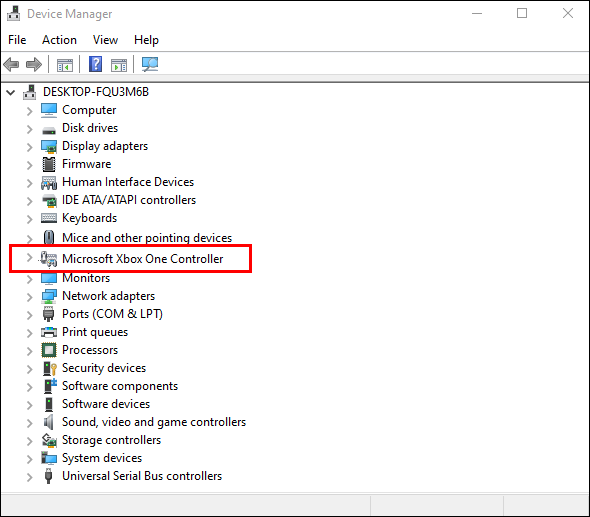
- Cliquez sur « Désinstaller l’appareil ».
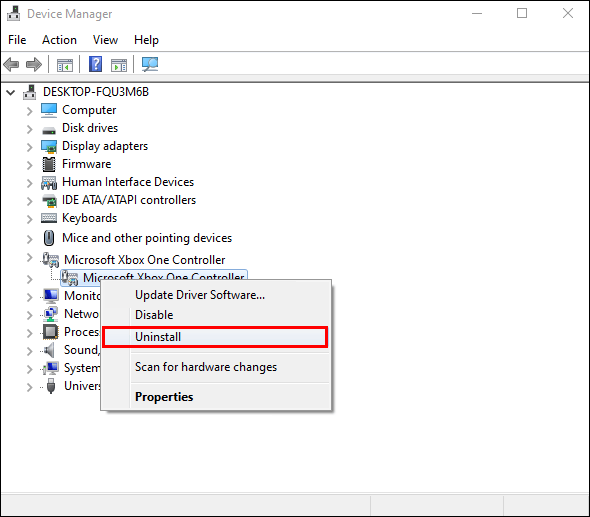
- Une fois ce processus terminé, sélectionnez « Rechercher les modifications matérielles ».
- Windows devrait installer le pilote par défaut et vous permettre d’utiliser à nouveau votre manette.
Ce problème est plus applicable pour ceux qui utilisent le contrôleur depuis un certain temps mais qui rencontrent soudainement un échec de connexion.
Mettre à jour Windows
Les anciennes versions de Windows peuvent ne pas fonctionner avec les derniers contrôleurs Xbox, c’est pourquoi la mise à jour de votre PC est cruciale pour la meilleure expérience.
- Cliquez sur le bouton Windows dans le coin inférieur gauche.
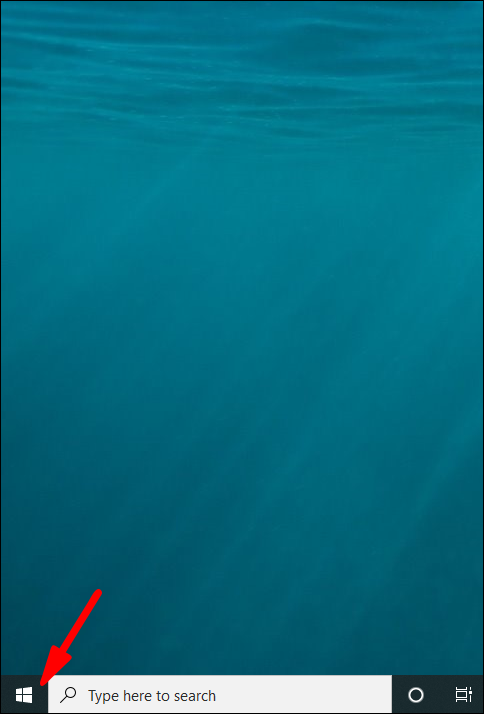
- Sélectionnez l’icône d’engrenage.
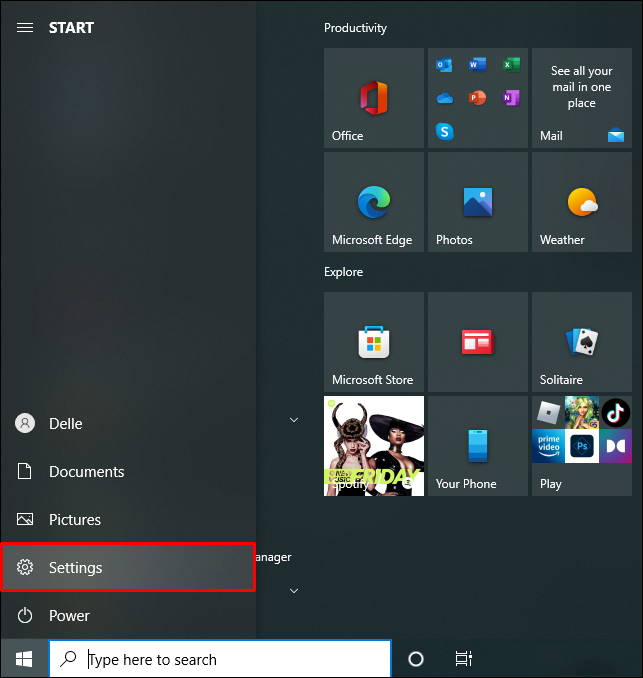
- Allez dans « Mise à jour et sécurité ».
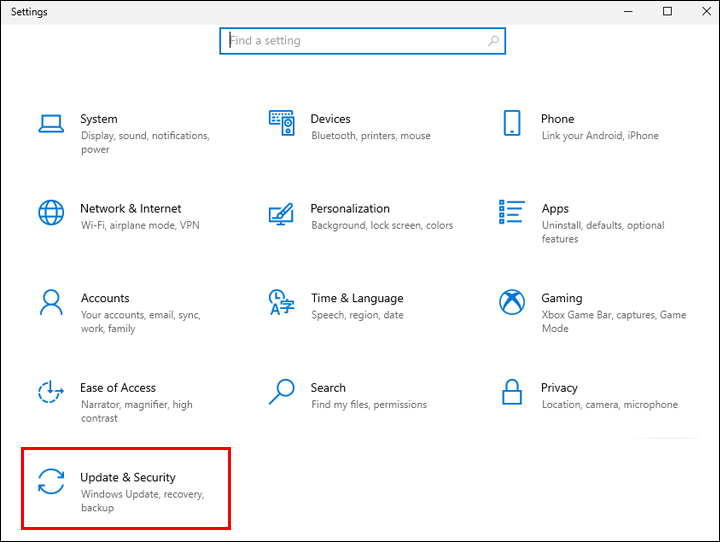
- Choisissez « Vérifier les mises à jour » sur le côté droit.
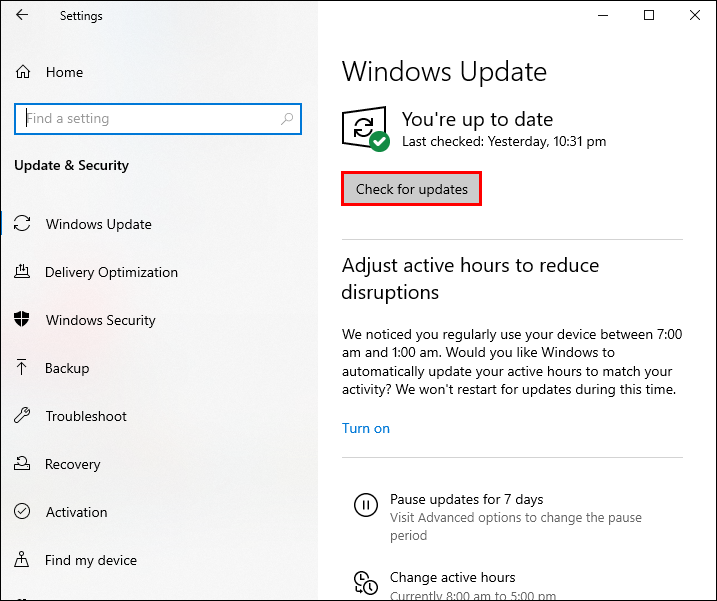
- Attendez que Windows se mette à jour et redémarre.
Si cette solution fonctionne, vous pouvez facilement jouer à vos jeux sur PC en utilisant à nouveau la manette.
En fin de compte, toute l’électronique tombera en panne un jour. Parfois, le jour arrive trop tôt, mais si aucune de ces méthodes ne fonctionne, vous aurez probablement besoin d’un nouveau contrôleur Xbox One.
Une solution facile
Dans la plupart des cas, une manette Xbox refusant de se connecter à un PC est une solution simple qui implique de changer les câbles ou de remplacer les piles. Windows prend entièrement en charge les contrôleurs Xbox, et ils fonctionnent généralement sans problème pour la plupart des gens. Même ainsi, vous ne savez jamais quand ces conseils de réparation vous seront utiles.
/xbox-controller-wont-connect-to-pc/